iPadの定番ノートアプリ「Goodnotes」の最新バージョンである「Goodnotes 6」では、AIを活用したさまざまな機能が追加されました。
 ちゃろぼ
ちゃろぼ今回は、その中でもノート作成をサポートするAI機能について、概要をまとめます。
ノート作成に役立つAI機能
- 手書き文字・数式を認識してテキスト変換できる
日本語は2023年9月現在、手書き文字のスペルチェック機能は未対応です。AI機能はまだ開発中の機能も多く、一部の機能は有料のサブスクリプションプランでのみ利用可能です。ですが、既に多くのユーザーに活用されており、ノート作成を効率化・高度化する上で大きな効果を発揮しています。
Goodnotes 6のAI機能①
手書き文字のスペルチェックの手順
ペンツールの「ランディングエイド」をタップし、「認識言語」を対応可能な言語に設定します。
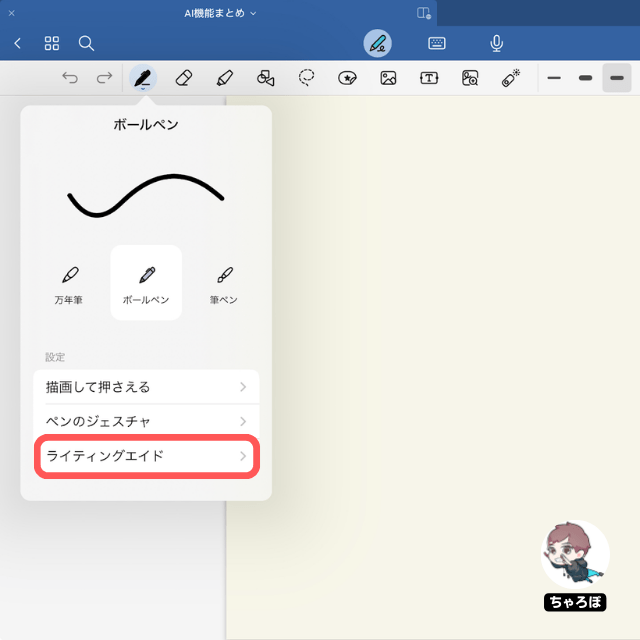
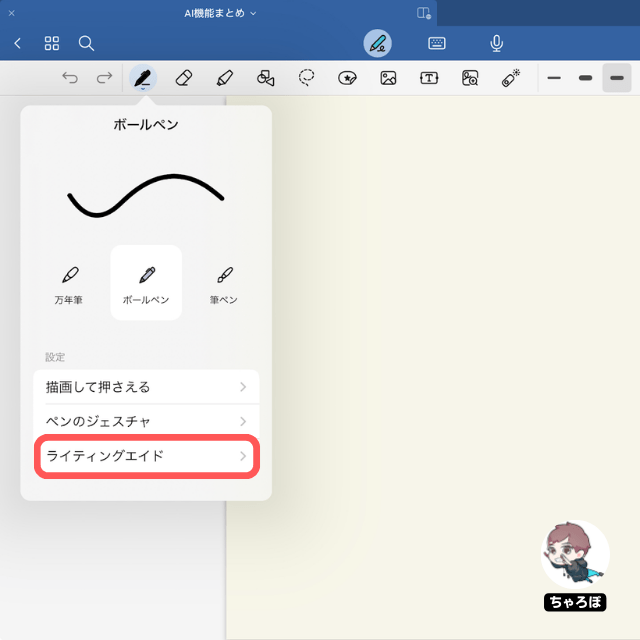
続いて、「スペルチェック」をオンにします。
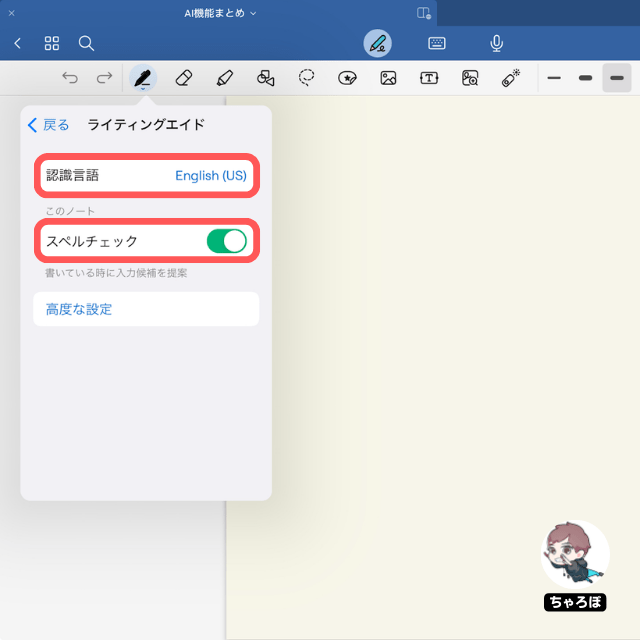
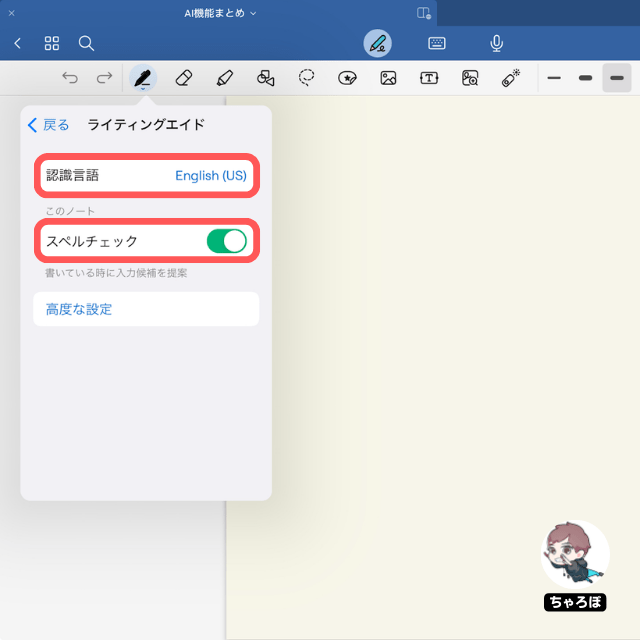
スペル間違いが疑われる文字の下に、赤い点線が表示されます。
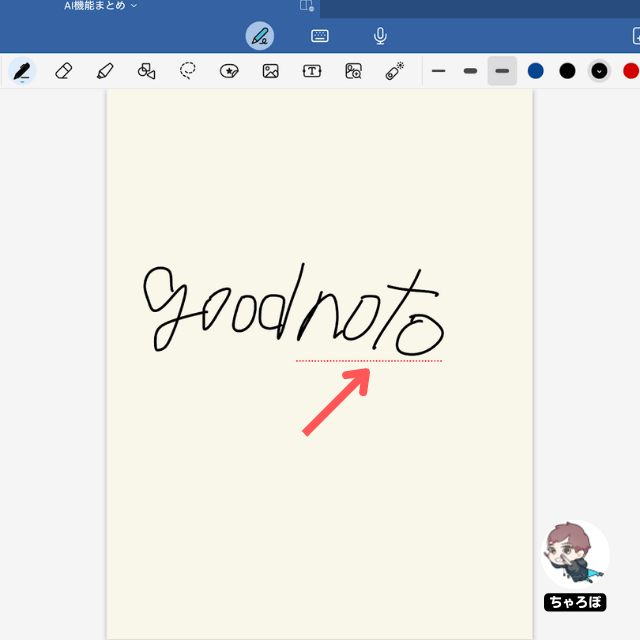
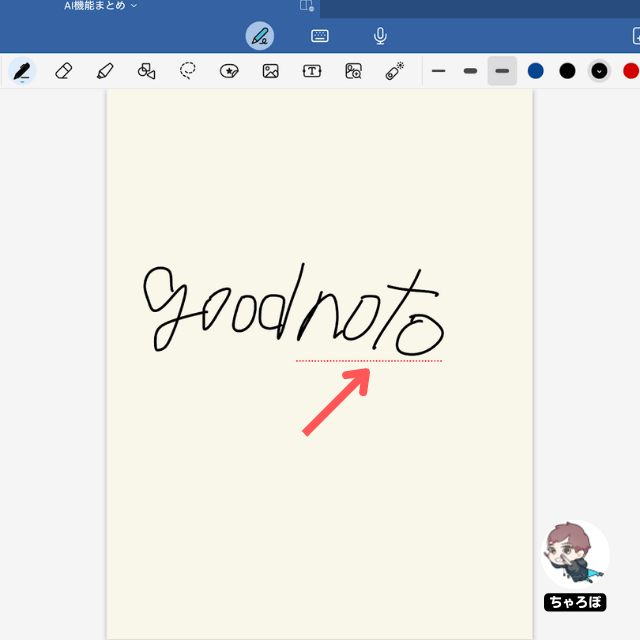
文字をタップすると、候補の文字が表示されます。
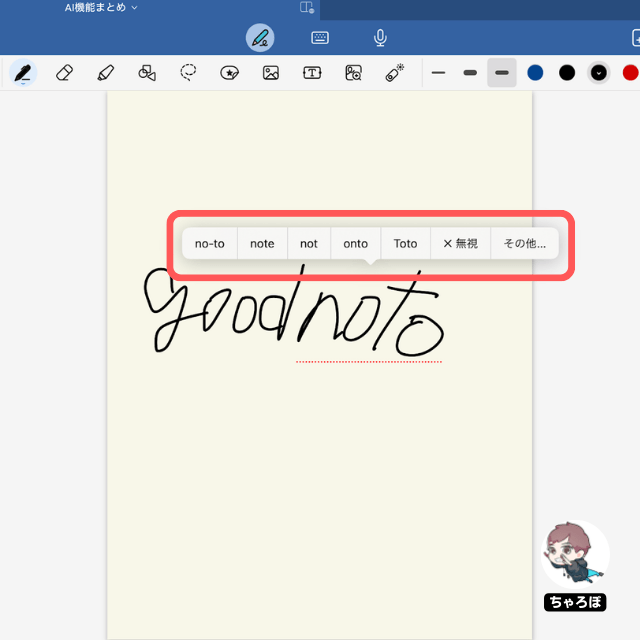
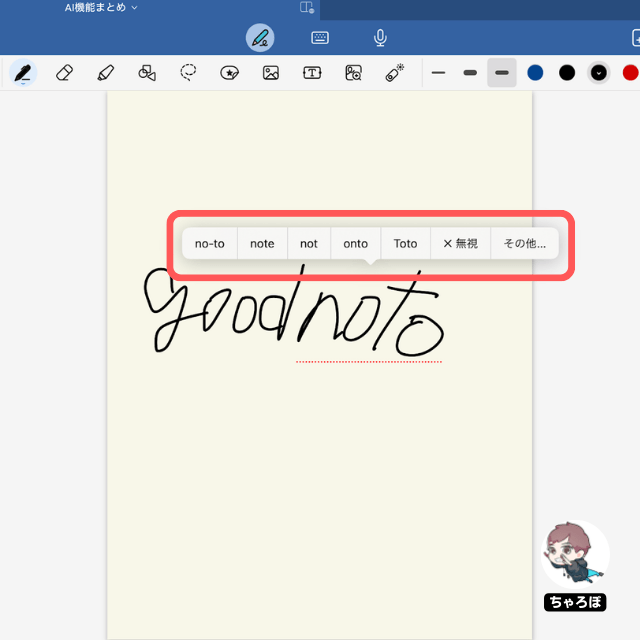
候補の文字の中から、本来書きたかった正しいスペルの文字を選びましょう。



修正してくれた文字も「手書き文字」風なので、違和感なく馴染みます。
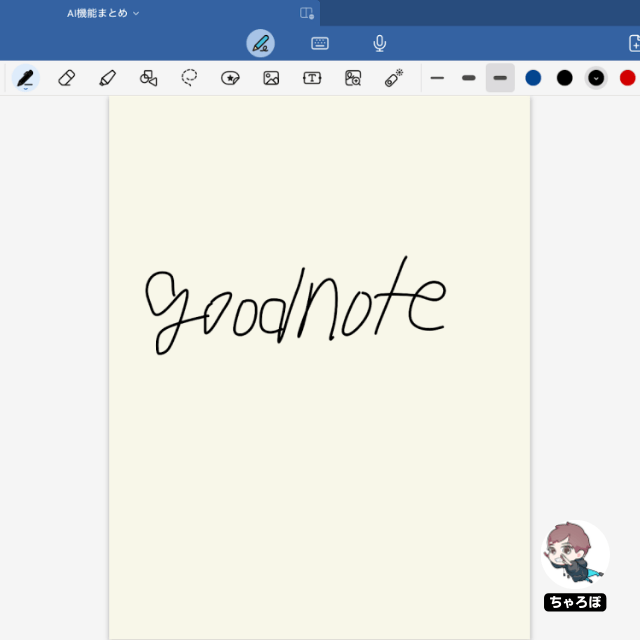
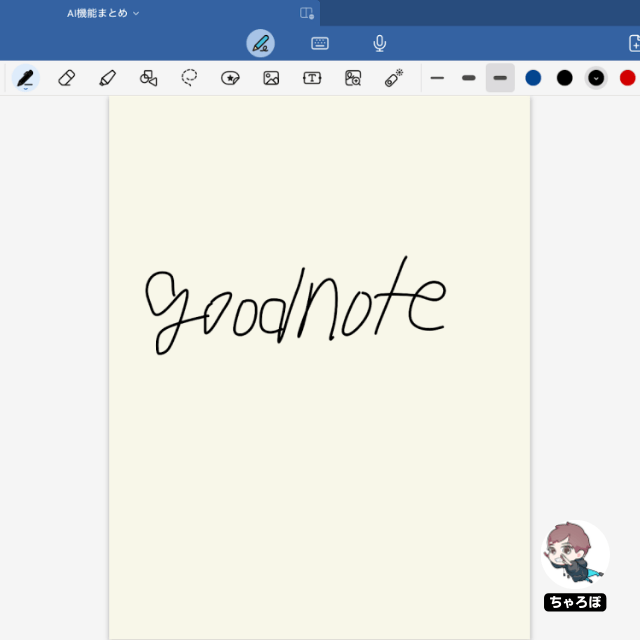
Goodnotes 6のAI機能②
手書き文字から入力候補を表示する手順



この機能は、手書き文字から入力候補の「テキスト」をAIが作ってくれる機能です。
手書き文字から入力候補
日本語は未対応
なお、この機能は2023年9月現在、英語・ドイツ語・スペイン語・オランダ語のみ対応しています。English(US)を選択すると、以下の画像のように「書いている時に入力候補を提案」と表示されますが、日本語を選択すると、2枚目の画像のように表示されません。
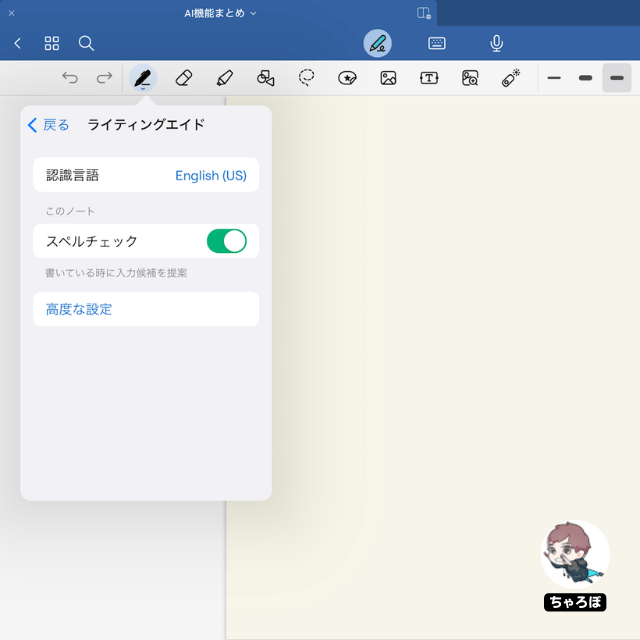
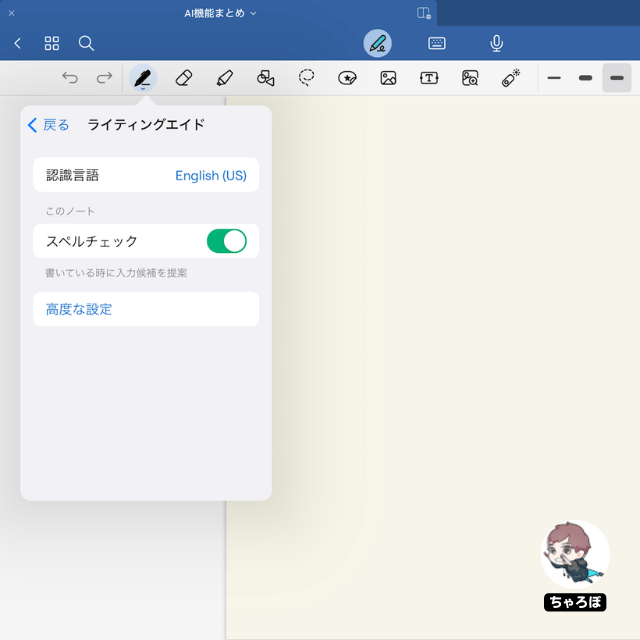
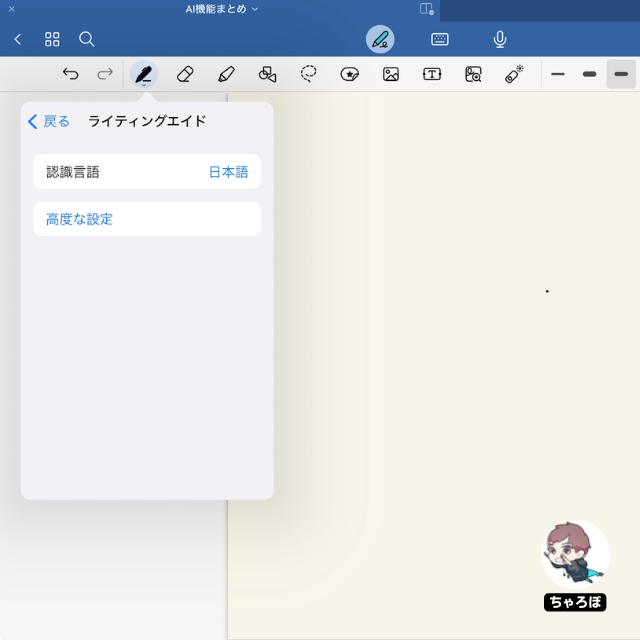
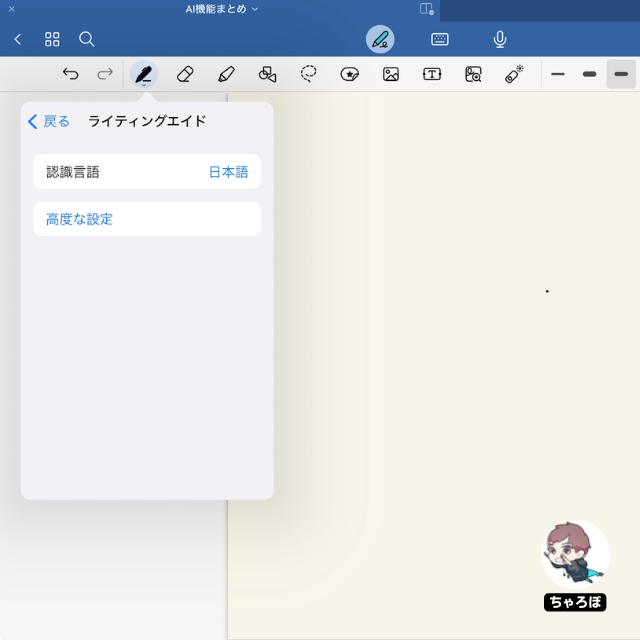



手書き文字から入力候補を表示する手順はこちらです。
入力した手書き文字が認識されると、スペルチェックと同じように文字の下部に赤い点線が表示されます。
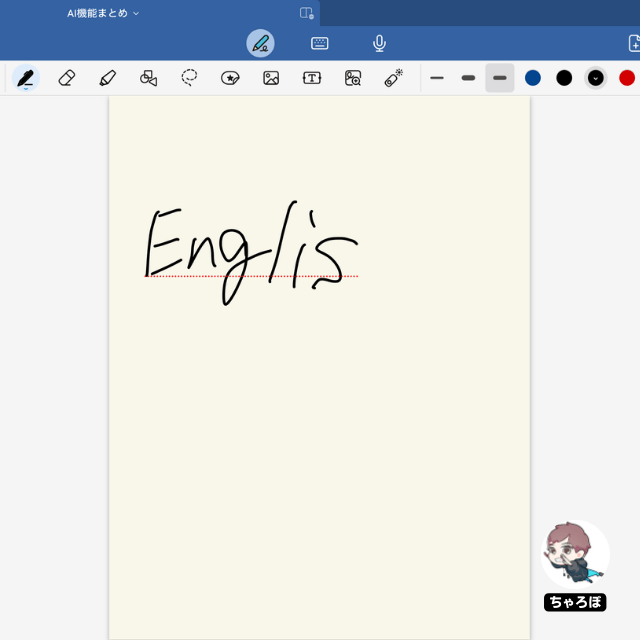
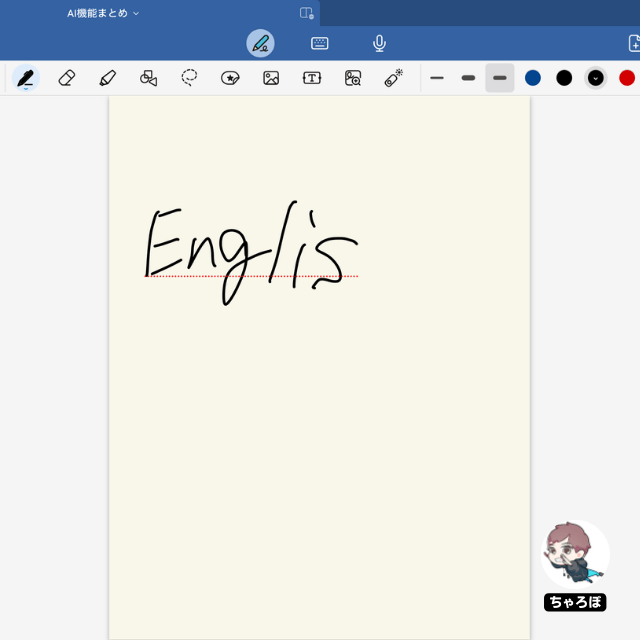
入力候補から選んだ文字は手書きで入力されます。
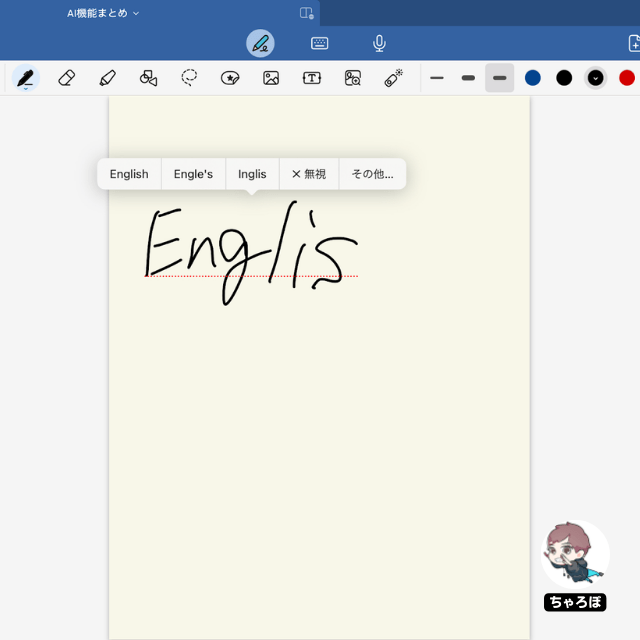
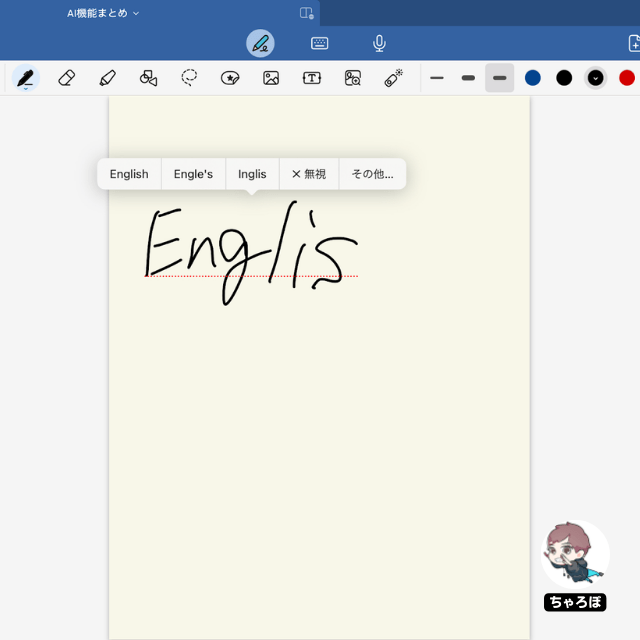
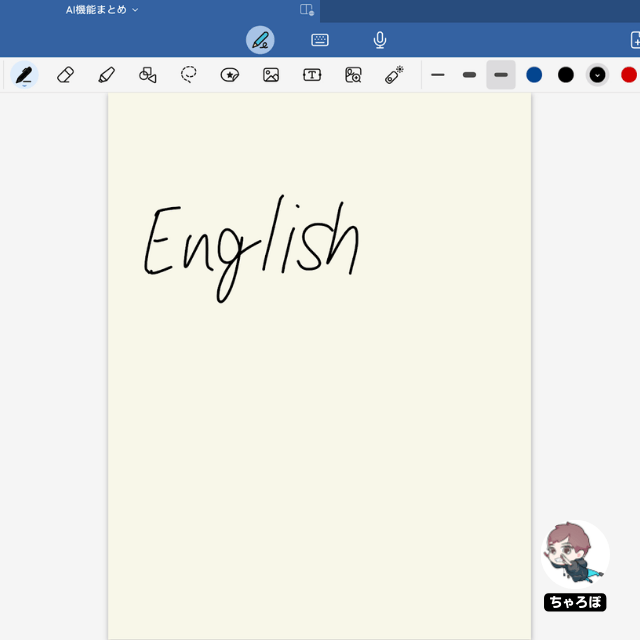
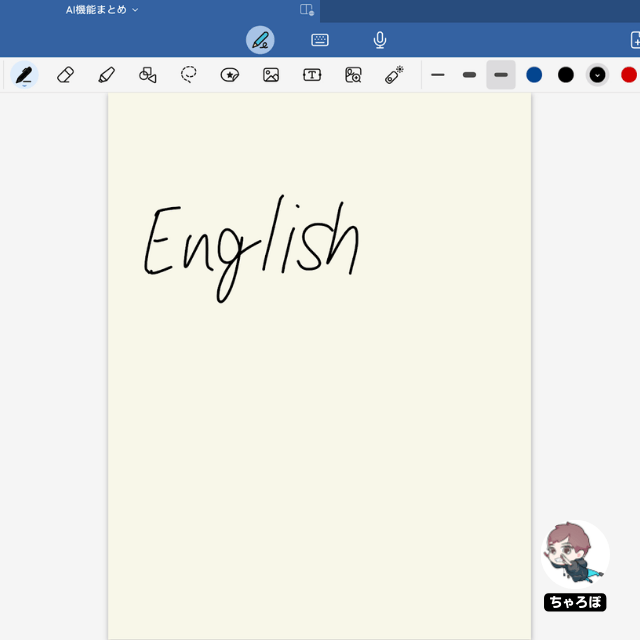
Goodnotes 6のAI機能③
手書きの数式をテキスト変換する手順
Goodnotes 6では、手書きの数式をテキストに変換する機能が追加されました。これにより、手書きで書いた数式を簡単にテキストで編集したり、コピーしたりできるようになりました。



手書きの数式をテキスト変換する手順をみていきましょう。
手書きで数式を書いて「なげなわツール」や「選択ツール」で数式を囲んで選択しましょう。
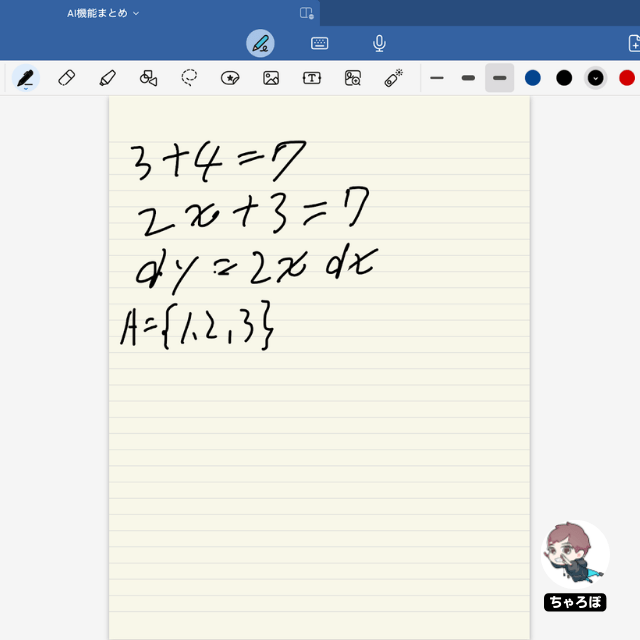
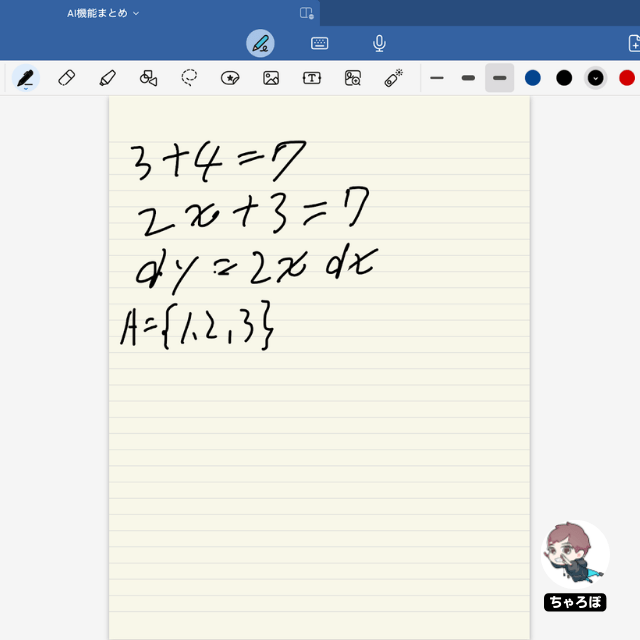
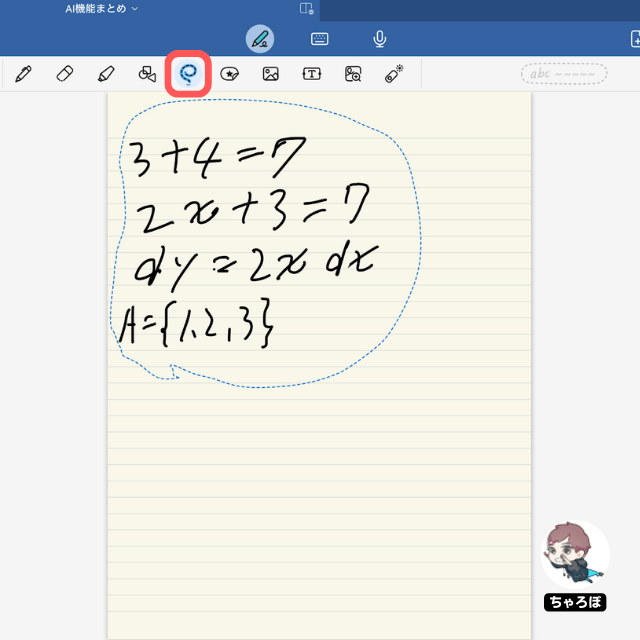
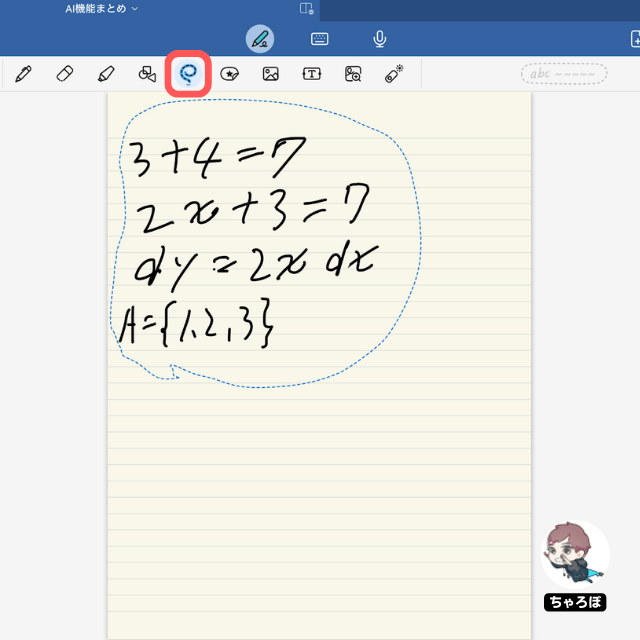
選択された数式をタップして、ポップアップメニューを表示します。ポップアップメニューから「変換」→「数式」と選択していきます。
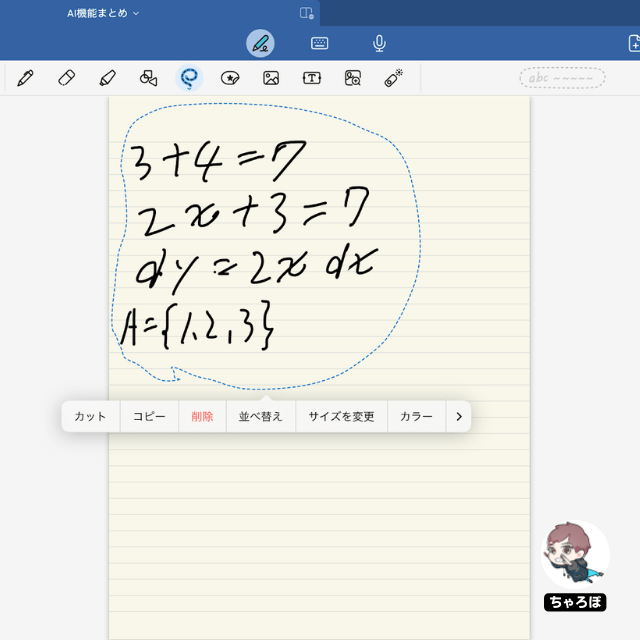
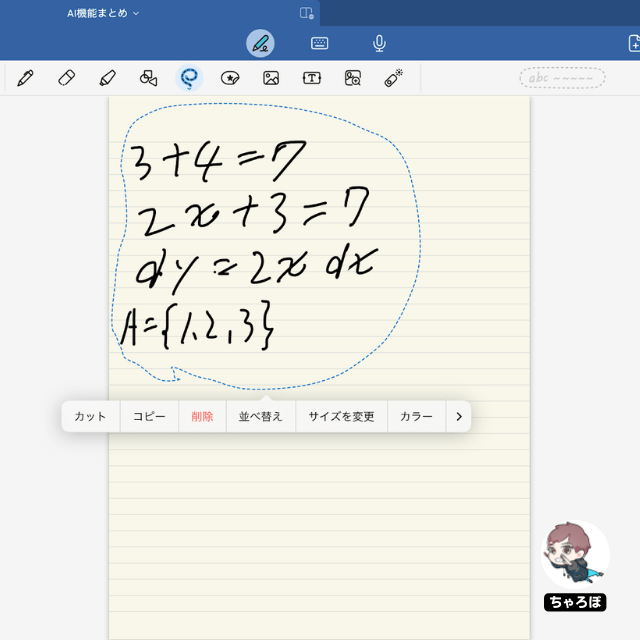
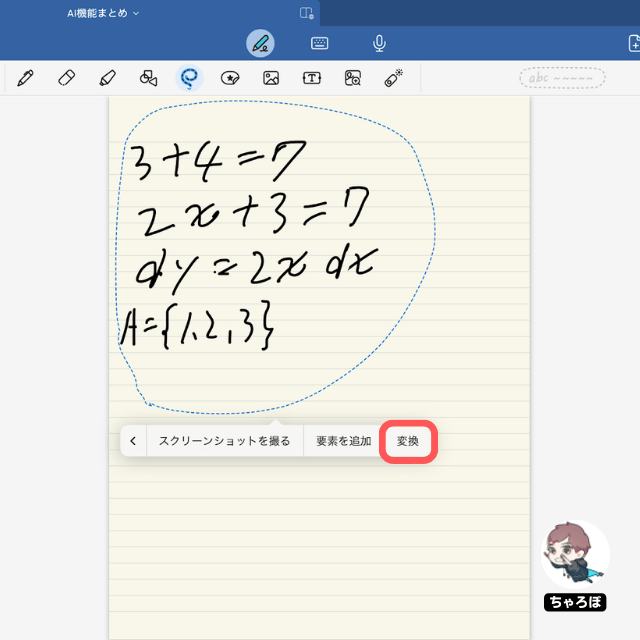
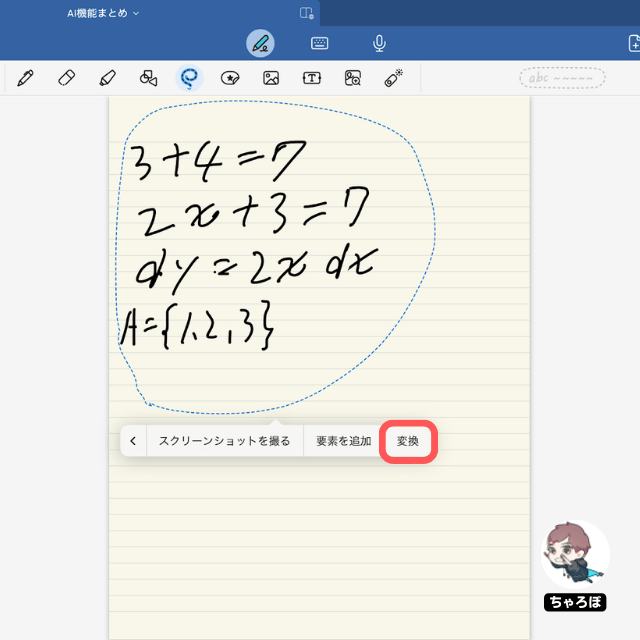
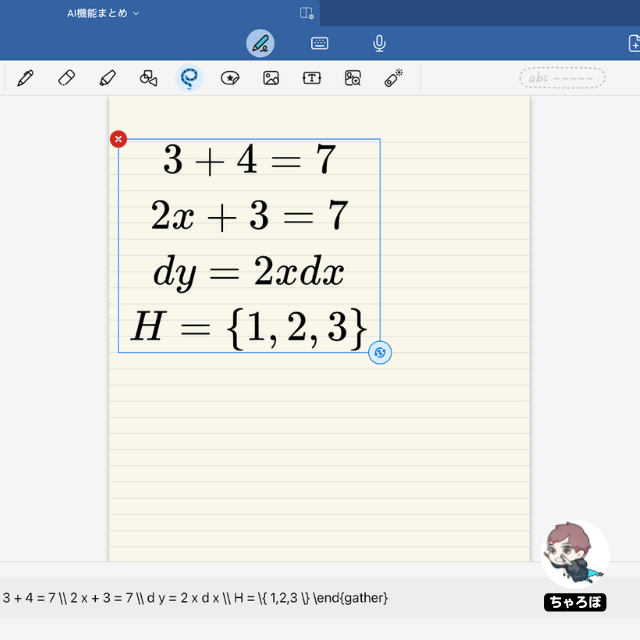
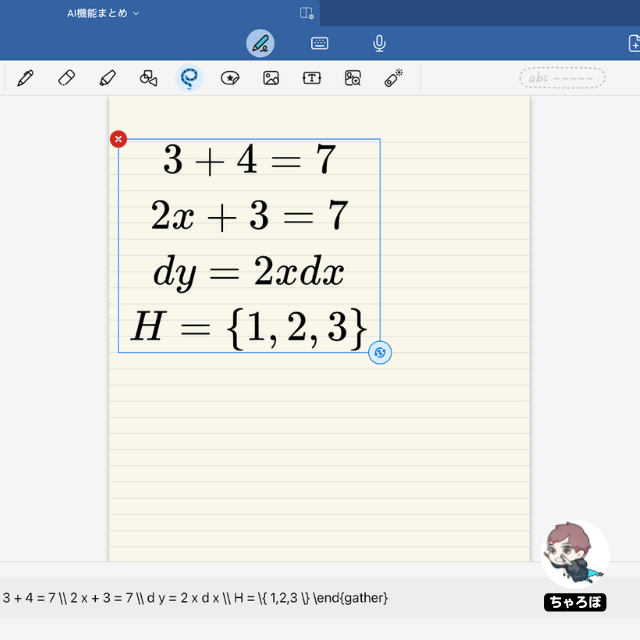



手書きの数式がテキストの数式に変換されました。
公式サポートページには「手書きの数学の間違いを発見し、正確性を確保するお手伝いをいたします。」とあり、本来であれば手書きで書いている途中に自動でできるはずなのですが、現状はできませんでした。今後のアップデートに期待したいところですね。
Goodnotes 6は勉強と相性が良い



今回ご紹介したAI機能や、他にもGoodnotes 6には勉強と相性が良い機能がたくさん揃っています。使い慣れると、活かし方がどんどん見えてきますので、こちらのアイデアもご覧ください。


















